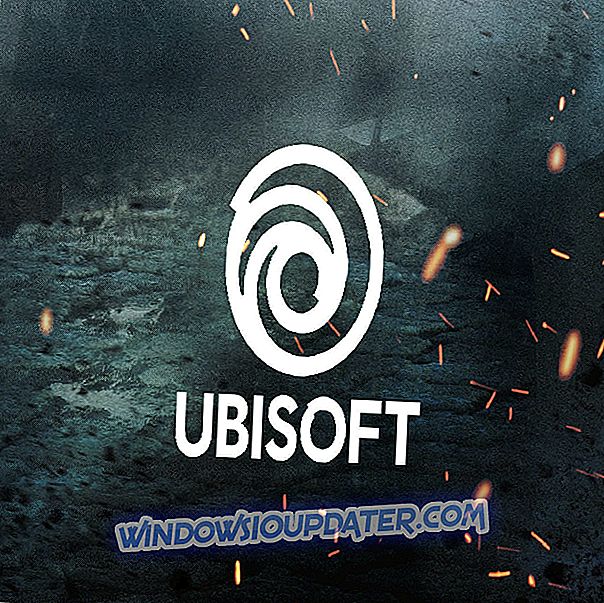Udělat všechny různé aplikace běžný uživatel Windows 10 běžet dnes není vždy jednoduché. Například stovky uživatelů nedokázaly pracovat tak, že se náhle zablokují VPN náhle vyvolané řešením Kaspersky Antivirus. Toto není ojedinělý problém, protože VPN a firewally třetích stran (které přicházejí jako součást antivirové sady) nefungují velmi dobře.
Nicméně jsme poskytli některá řešení, která by se měla hodit. Samozřejmě, je vysoce doporučeno kontaktovat Kaspersky podporu, pokud je problém přetrvávající po použití všech řešení.
Jak odblokovat VPN blokované aplikací Kaspersky AV
- Whitelist VPN
- Zakažte skenování šifrovaných připojení
- Upgrade nebo downgrade Kaspersky
- Zkontrolujte ovladače TAP
- Znovu nainstalujte VPN
1: Whitelist VPN
Pěkně popořádku. Ujistěte se, že sada Kaspersky Security Suite je zodpovědná za blokování VPN nebo nesrovnalosti v rychlostech připojení. Dočasně vypněte antivirový program klepnutím pravým tlačítkem myši na ikonu v oznamovací oblasti a zkuste znovu použít VPN. Pokud má být antivirový program Kaspersky skutečně obviněn z problémů s VPN, budete muset ručně vytvořit vyloučení pro klienta VPN.
Nyní, bez ohledu na to, zda jste to udělali dříve, se zdá, že aktualizace aplikace Kaspersky změnila nastavení nepříznivým způsobem a zablokovala odchozí připojení VPN. Doporučujeme také přidat výjimky pro prohlížeče, protože problémová záplata údajně ovlivnila prohlížeče nejvíce, zatímco jiné aplikace související s připojením pokračovaly v práci s povolenou VPN.
Pokud si nejste jisti, jak to udělat, postupujte podle níže uvedených pokynů:
- Otevřete Kaspersky z oznamovací oblasti a otevřete Nastavení.
- Zvolte možnost Ochrana .
- Vyberte Firewall .

- Zakázat „ Blokovat síťová připojení, pokud uživatel nemůže být vyzván “.
- Vyberte spustitelný soubor VPN a nechte jej komunikovat přes bránu firewall. Tento postup opakujte pro všechny související aplikace.
- Uložte změny a zkuste se znovu připojit.
2: Zakázat skenování šifrovaných spojení
Někteří zkušení uživatelé doporučili zakázat určité možnosti, aby VPN fungovala. Jednou z možností, která zdánlivě naruší připojení VPN, je „Skenování šifrovaných spojení“. Také by mohlo pomoci vypnout "Inject Script do webového provozu pro interakci s webovými stránkami" a "Automaticky aktivovat Kaspersky Protection rozšíření v prohlížečích" možnosti.
Pokud si nejste jisti, jak to udělat, poskytli jsme kroky pro všechny 3 níže uvedené možnosti.
- Spusťte aplikaci Kaspersky> Nastavení> Další> Síť> vypnout „ Neprohledávat šifrovaná spojení “.

- Spusťte aplikaci Kaspersky> Nastavení> Další> Síť> vypnout „ Vstoupit skript do webového provozu pro interakci s webovými stránkami “.
- Otevřete aplikaci Kaspersky> Nastavení> Ochrana> Nastavení webového antivirového zabezpečení> Pokročilá nastavení> vypnout „ Automaticky aktivovat rozšíření Kaspersky Protection v prohlížečích “. Předtím doporučujeme odinstalovat rozšíření z prohlížeče.
3: Upgrade nebo downgrade Kaspersky
Především se ujistěte, že máte nejnovější patch Kaspersky. Pokud tomu tak je, zdá se, že je vhodné provést upgrade / downgrading. Navíc se zdá, že verze, která porušila VPN, je Kaspersky 2017. Namísto čekání na opravu se někteří uživatelé rozhodli změnit verzi antivirového programu, upgradovat ho nebo ho v procesu snižovat. Pokud máte licenční klíč, můžete nainstalovat téměř všechny verze Kaspersky, takže si to uvědomte.
Důležité je vynechat výzvy k upgradu (Nastavení> Další> Aktualizovat a zrušit zaškrtnutí možnosti stažení nových verzí), pokud řeknete, že přejdete na Kaspersky 2016. Co musíte udělat, je udržet licenci. a odinstalujte aktuální verzi Kaspersky. Poté přejděte na oficiální stránku a stáhněte si verzi, kterou považujete za funkční. Pokud se spoléháte na VPN na denní bázi, měli byste tuto možnost zřejmě zvážit.
Rovněž můžete bezplatně upgradovat na verzi 2018 společnosti Kaspersky stejným způsobem.
4: Zkontrolujte ovladače TAP
Ovlivněný VPN může mít na tom svůj podíl, i když Kaspersky je hlavním viníkem. Někteří uživatelé se při čekání na řešení zamotali do adaptéru TAP a příslušného ovladače. Z nějakého důvodu měli mnohem lepší spojení po návratu řidičů zpět. TAP adaptér je nezbytnou součástí VPN, takže vztah je zřejmý.
Vzhledem k zjevným rozdílům s každým systémem (neexistují 2 identicky konfigurované počítače) nemůžeme s jistotou říci, zda se jedná o trvalé řešení. Nicméně, to stojí za pokus.
5: Znovu nainstalujte VPN
Nakonec můžete zkusit přeinstalovat postiženou VPN. Tímto způsobem by měla být aplikace samotná (klient VPN) znovu integrována do systémového prostředí. A možná, že problém po tom nebude přetrvávat. K odstranění všech zbývajících souborů a položek registru, které zůstaly, doporučujeme použít odinstalační program třetích stran.
Při odinstalaci VPN postupujte podle těchto pokynů:
- Na panelu Hledat v systému Windows zadejte příkaz Control a otevřete ovládací panel ze seznamu výsledků.

- V zobrazení Kategorie klepněte na příkaz Odinstalovat program v části Programy.

- Klepněte pravým tlačítkem myši na řešení VPN a odinstalujte jej.
- Použijte IObit Uninstaller Pro (doporučeno) nebo jakýkoli jiný odinstalační program třetích stran k vyčištění všech zbývajících souborů a položek registru, které VPN provedla.
- Restartujte počítač.
- Stáhněte si nejnovější verzi VPN dle svého výběru ( CyberGhostVPN je naším výběrem) a nainstalujte ji.
To by mělo být. V případě, že máte nějaké dotazy nebo návrhy týkající se neschopnosti VPNs pracovat, když je spárován s antivirem Kaspersky, neváhejte a řekněte nám to v sekci komentáře níže.